本文是PS基础学习的10期,从今天起我们将认真细致的讲解并梳理PS各工具使用的基础释义和相关知识,力求让大家对PS这款由Adobe公司研发的图像处理软件有一个清晰明了的认识以及掌握基本的使用方法,也想借此建立一个关于PS使用的小知识库,随时供大家查找使用。
一、修复工具
污点修复工具
a.污点修复画笔工具:可以快速去除照片中的污点、划痕和其它不理想的部分b.模式:用来设置修复图像时使用的混合模式c.类型:设置修复方法1.近似匹配:使用选区边缘周围的像素来查找要作选定区域修补的图像区域 2.创建纹理:使用选区中的所有像素创建修复该区域的纹理3.内容识别:不留痕迹地填充选区,同时保留图像细节
修复画笔工具
a.利用图像或图案中的样本像素来绘画b.源1.设置用于修复的像素的来源2.取样:直接从图像中取样3.图案:在图案下拉列表中选择一个图案作为取样来源c.对齐1.勾选时对像素进行连续取样,根据修复位置的移动而变化2.取消时,修复过程中以一个取样点为起始点
修补工具
a.需要用选区来定位修补范围b.修补1.设置用于修复的像素的来源2.源:将选区拖至要修补的区域后,用当前光标下方的图像修补3.目标:会将选中的图像复制到目标区域
内容感知移动工具
a.可以选择和移动局部图像b.移动:选择图像的移动方式c.扩展:设置图像修复精度(复制图像的同时羽化)
红眼工具
a.需要用选区来定位修补范围b.瞳孔大小:设置判断其瞳孔大小c.变暗量:设置更改后瞳孔的变化程度
二、仿制图章工具
仿制图章工具
a.快捷键:S
b.复制选择的源(按alt键)直接盖印
c.对齐:保持取样点与绘制起始点同步移动d.样本1.当前图层:只复制当前图层的颜色像素2.当前和下方图层:复制当前和下方图层的颜色像素3.所有图层:针对所有图层进行操作
三、加深减淡工具
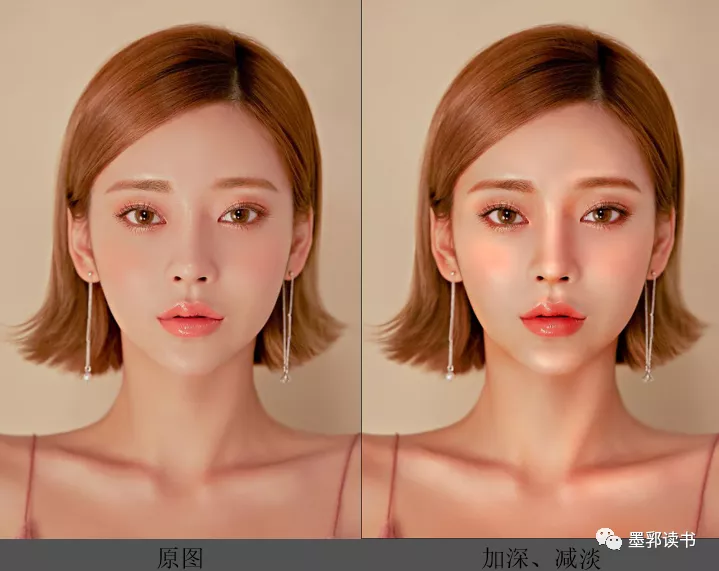
减淡工具/加深工具
a.处理照片的曝光b.范围1.可以选择要修改的色调2.阴影:可以处理图像中的暗色调3.中间调:可以处理图像中的中间色调4.高光:处理图像的亮部色调c.保护色调:减少图像色调的影响
海绵工具
a.修改色彩的饱和度b.模式1.加色:增加色彩的饱和度2.去色:降低色彩的饱和度c.自然饱和度1.避免溢色
四、模糊锐化涂抹工具
模糊工具
a.减少图像的细节b.锐化工具1.可以增加相邻像素之间的对比,提高图像的清晰度
涂抹工具
a.拾取鼠标单击点的颜色,并沿拖移方向延展b.对所有图层取样1.勾选时,增加细节,弱化不自然感
五、滤镜
滤镜是一种特殊的图像效果处理技术。目的是为了丰富照片的图像效果。也就是对图像中像素的颜色、亮度、饱和度、对比度、色调、分布、排列等属性进行计算和变换处理,其结果便是使图像产生特殊效果
注:1.要使用滤镜所有功能,文件的颜色模式必须是RGB
2. 电脑系统为Xp系统时滤镜—渲染—光照效果不能用,3D效果也不能用
1.滤镜处理图像时必须可见2.滤镜以及绘画工具(加深、减淡、污点修复工具等)只能处理当前一个图层3.滤镜的处理效果是对像素进行处理,相同的参数处理不同分辨率的图像,其效果也会不同4.只有“云彩”滤镜可以应用没有像素的区域。其它的滤镜都只能对像素5.创建选区,只对选区内做处理
风格化
a.查找边缘1.自动搜索图像像素对比度变化强烈的边界 等高线
a.色阶1.边缘亮度等级b.边缘1.“较低”基准亮度以下生成等高线  风
风
1.滤镜只在水平方向作用 浮雕效果
a.生成凸起或凹陷效果b.角度1.光线角度c.数量1.设置浮雕滤镜的作用范围  扩散
扩散
a.相邻的像素按规定的方式有机移动 拼贴
a.按数值进行分块  曝光过滤
曝光过滤
a.混合负片和正片图像 凸出
a.有机重叠的立方体锥体 油画
a.制作油画笔触感 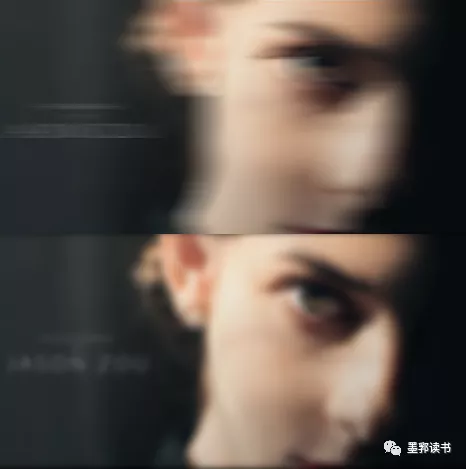 模糊
模糊
a.表面模糊1.保留边缘的同时模糊图像b.动感模糊1.根据指定方向拉伸像素进行模糊c.高斯模糊1.添加低频细节,产生朦胧效果 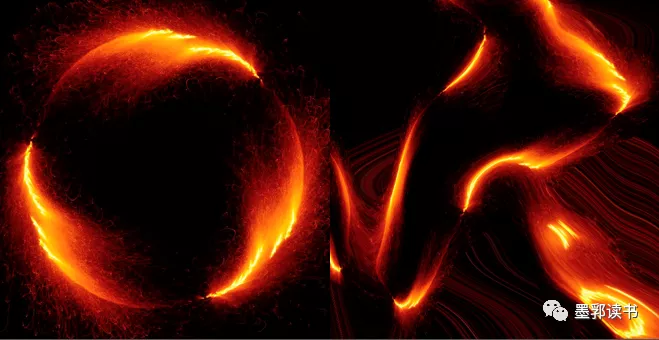 波浪
波浪
像素化
a.彩色半调 1.均匀添加色彩圆点b.晶格化1.(必须要有像素)图像中相近的像素集中为多边形c.马赛克1.底色进行色块化  杂色
杂色
a.可以将随机的像素应用于图像b.数量1.设置杂色数量c.分布1.平均分布:增加柔和点杂点2.高斯分布:杂点分布较强烈d.只影响原有像素的亮度,图像原有色不会改变
更多资源请访问:四零四软件下载站423下载站「真诚赞赏,手留余香」
真诚赞赏,手留余香
使用微信扫描二维码完成支付

转载请注明:首页 > 投稿 » ps修补工具如何使用(如何使用Photoshop中的修复工具)


 求资源网
求资源网



























发表评论
版权声明
求资源网所发布的一切破解补丁,软件,以及其他分析文章仅限用于学习和研究目的;不得将上述内容用于商业或者非法用途。
否则,一切后果请用户自负。本站信息来自网络,版权争议与本站无关。您必须在下载后的24个小时之内,从您的电脑中彻底删除上述内容。如果您喜欢该程序,请支持正版软件,购买注册,得到更好的正版服务。如有侵权请邮件与我们联系处理。